操作系统:win10 1909 64位企业版
软件版本:WPS Office 2019 11.1.0
wps2019表格怎么输出为图片?wps2019表格想要编辑好以后转换成图片共享给其它人,这样既能分享又不能被其他人编辑,该怎么转换呢?下面来看看wps表格转换为图片的教程。
1、首先电脑上用wps2019打开要编辑的表格。
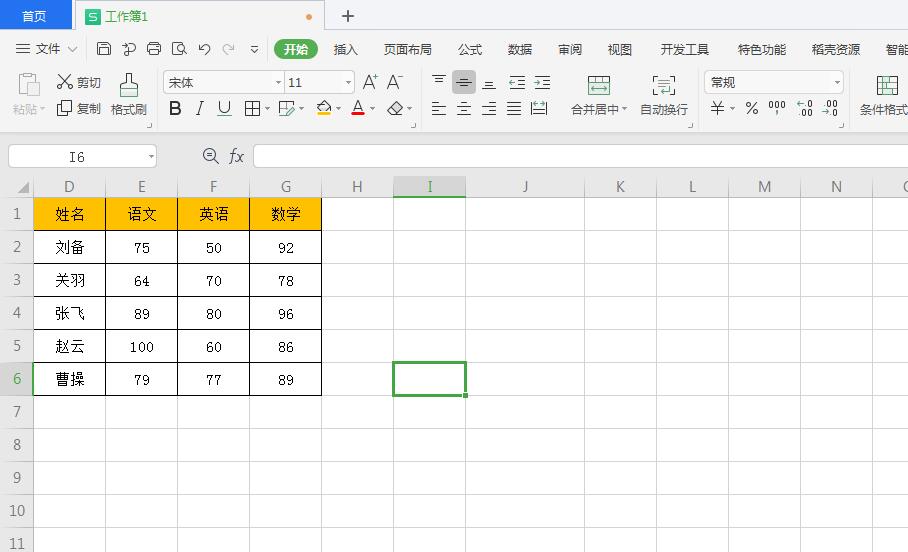
2、接着点击wps2019窗口左上角的“文件”菜单项。
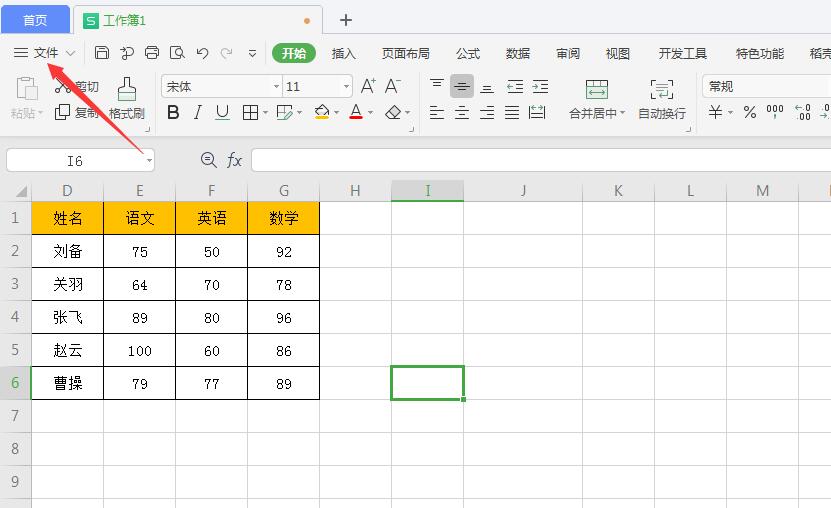
3、然后弹出的文件下拉菜单中, 点击“输出为图片”的菜单项。
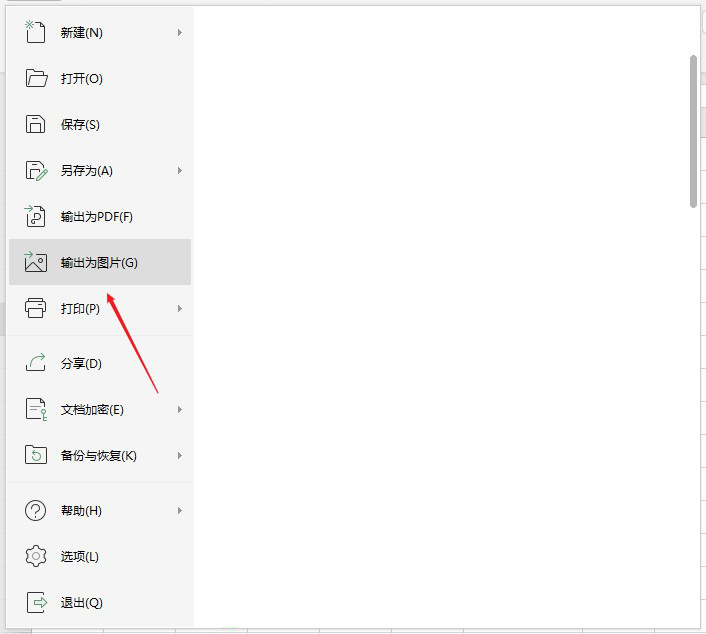
4、弹出输出为图片的窗口,点击水印设置中的无水印。
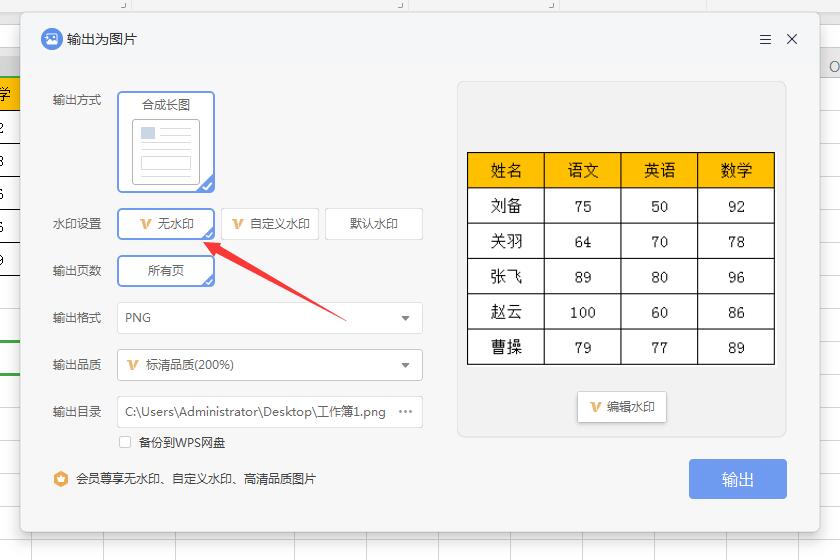
5、接着点击格式下拉菜单,弹出菜单中选择要保存为图片的格式。
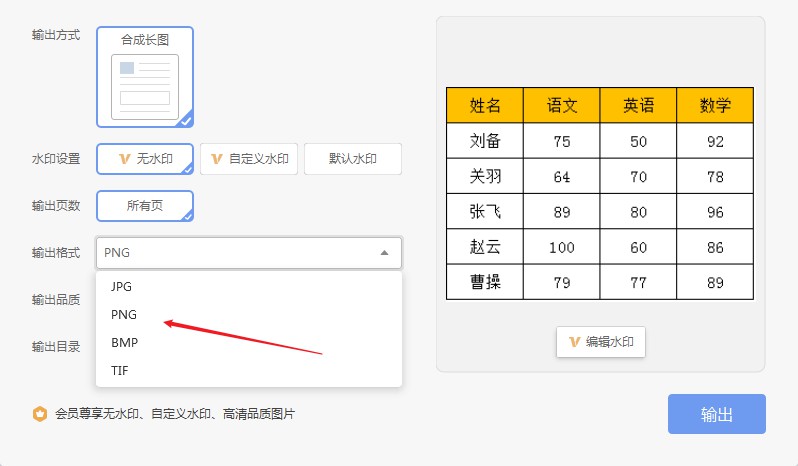
6、最后点击保存到后面的选项按钮,设置要保存图片的位置。
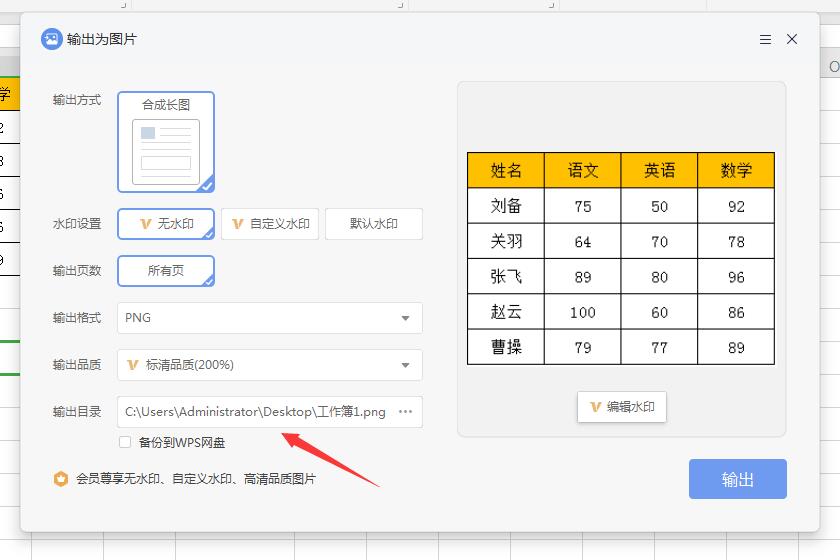
7、点击输出按钮后,一会就弹出输出成功的提示了。
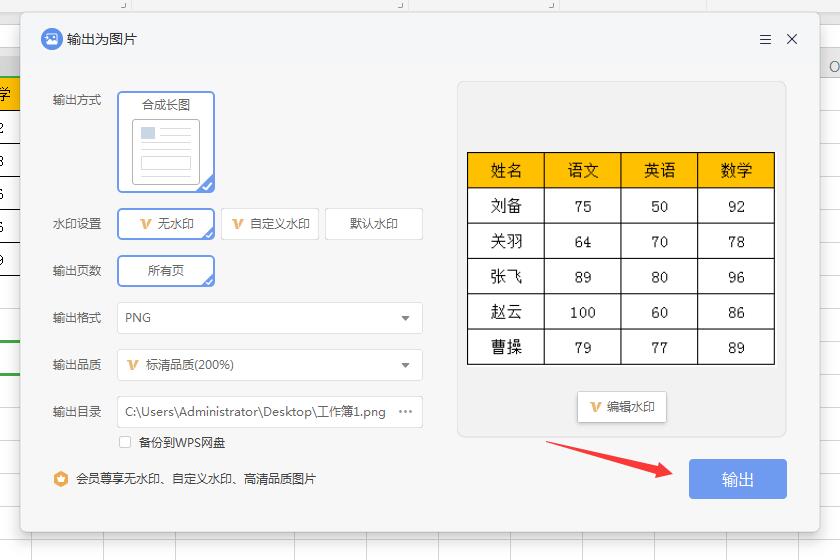
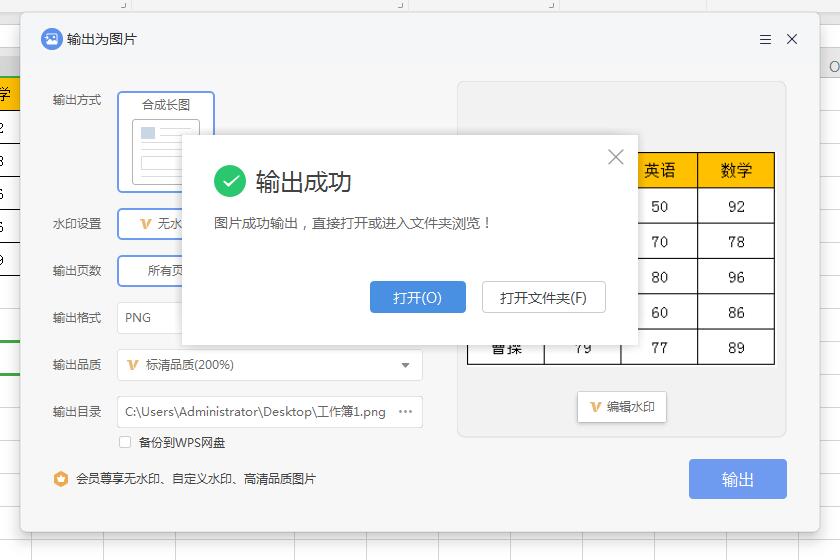
以上就是wps2019怎么输出图片教程,希望大家喜欢。
点击阅读全文